打印机无法打印怎么办?修复步骤和常见问题解答?
- 数码百科
- 2025-03-20
- 16
- 更新:2025-01-11 12:15:30
打印机是我们日常生活和工作中常见的设备之一,但在使用过程中,我们常常会遇到各种各样的问题,导致打印结果不理想。本文将介绍一些常见的打印问题及其解决方法,帮助读者快速修复打印机故障。
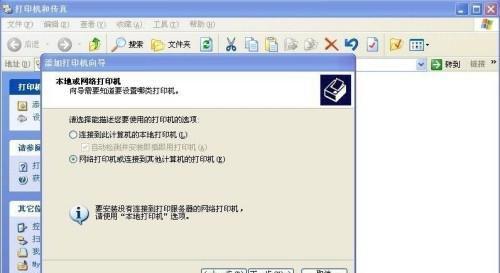
1.打印机无法启动
当打印机无法启动时,首先需要检查电源是否连接正常。确保电源线插头牢固连接,并检查电源开关是否打开。如果仍无法启动,可能是电源线或电源适配器出现故障,需要更换新的电源设备。

2.打印结果出现模糊
模糊的打印结果通常是由于墨盒问题引起的。检查墨盒是否已经用尽或者堵塞了喷头。如果是墨盒用尽,更换新的墨盒即可。如果是堵塞的问题,可以尝试运行清洁墨盒程序或者手动清洁喷头。
3.打印机纸张卡住
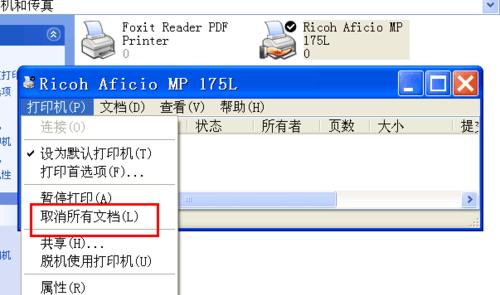
当打印机纸张卡住时,首先需要确保纸张质量符合打印机的要求,避免纸张过厚或过薄。同时检查纸张传输路径是否有异物阻塞,清除卡住的纸张并重新加载纸张。
4.打印机出现纸张错位
纸张错位通常是由于纸张传输机构出现故障引起的。检查打印机内部是否有纸屑或者其他杂物,清除它们,并确保传输机构正常运作。如果问题依然存在,可能需要联系专业的维修人员进行修复。
5.打印机缺失颜色
当打印结果中缺失某些颜色时,可能是墨盒中某颜色的墨水用尽了。检查墨盒的墨水剩余量,如果某颜色的墨水已经耗尽,及时更换新的墨盒。
6.打印机打印速度过慢
打印速度过慢可能是由于电脑或者打印机内存不足导致的。关闭不必要的应用程序和任务,释放系统资源。也可以调整打印机设置中的打印质量或者分辨率,降低打印负荷,提高打印速度。
7.打印结果出现条纹
出现条纹的打印结果通常是墨盒或者喷头出现问题。可以尝试运行打印机的清洁墨盒程序,清除喷头上的堵塞物。如果问题依然存在,可能需要更换墨盒或者修复喷头。
8.打印机无法连接到电脑
当打印机无法与电脑建立连接时,首先需要检查USB或者网络连接是否正常。重新插拔USB线或者检查网络设置,确保连接正确。如果问题依然存在,可以尝试更新打印机驱动程序或者重新安装打印机软件。
9.打印机发出异常声音
异常声音通常是由于打印机内部零部件损坏或者松动引起的。检查打印机内部是否有松动的部件,紧固它们。如果问题依然存在,可能需要寻求专业的维修帮助。
10.打印机无法识别墨盒
当打印机无法识别墨盒时,首先需要检查墨盒是否正确安装。确保墨盒完全插入墨盒槽,并且锁定。如果问题依然存在,可以尝试清洁墨盒和墨盒槽的金属触点,以确保良好的电气接触。
11.打印机无法打印特定文件格式
某些打印机可能无法直接打印特定文件格式,如PDF。在这种情况下,可以尝试将文件转换为打印机支持的格式,或者使用打印机制造商提供的特定软件来进行打印。
12.打印结果出现色差
出现色差的打印结果可能是由于打印机调色板或者颜色设置出现问题引起的。检查打印机设置中的颜色选项,确保调色板和颜色设置正确。如果问题依然存在,可以尝试重新校准打印机。
13.打印机提示墨盒错误
当打印机提示墨盒错误时,首先需要检查墨盒是否正确安装。确保墨盒完全插入墨盒槽,并且锁定。如果墨盒仍然无法识别或者错误,可能需要更换新的墨盒。
14.打印机无法自动双面打印
某些打印机具有自动双面打印功能,但无法正常工作。在这种情况下,可以尝试更新打印机驱动程序或者重新安装打印机软件。同时,也可以在打印机设置中手动选择双面打印选项。
15.打印机无法连接到无线网络
当打印机无法连接到无线网络时,首先需要检查无线网络设置是否正确。确保打印机和无线路由器的距离适当,并且无线网络信号强度良好。如果问题依然存在,可以尝试重新配置打印机的无线网络连接。
打印机故障是我们常常会遇到的问题,但大部分故障都可以通过简单的操作和调整来解决。本文介绍了一些常见的打印问题及其修复方法,希望能够帮助读者快速解决打印机故障,确保正常的打印体验。











